如何冻结查找我的 iPhone 位置的有效指南
 更新于 欧丽莎 / 29 年 2023 月 14 日 20:XNUMX
更新于 欧丽莎 / 29 年 2023 月 14 日 20:XNUMX你好! 我最近修好了 iPhone,必须向技术人员提供一些设备信息,包括 Apple ID 和密码。 现在我已经拿回了 iPhone,出于安全考虑,我计划尽快冻结“查找我的 iPhone”位置。 但我的问题是我需要有人指导我,因为我不熟悉任何流程。 因此,如果有人可以提供帮助,请告诉我如何在“查找我的 iPhone”上冻结我的位置。 谢谢你!
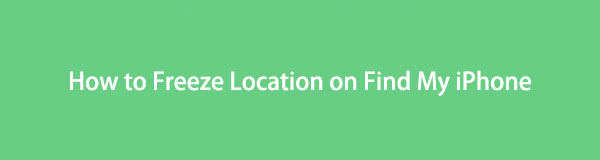
“查找我的 iPhone”是 iCloud 上为 Apple 用户查找丢失设备的一项功能。 它主要用于跟踪您丢失、掉落或丢失的 iPhone、iPad、Mac 等设备的位置。 因此,如果您将您的 iCloud 帐户信息泄露给其他人,他们可以通过访问您帐户的“查找我的”部分轻松找到您和您的 iPhone 的位置。 因此,如果有人掌握了您的登录凭据,强烈建议冻结您的“查找我的 iPhone”位置。 为此,我们在以下部分列出了在“查找”上冻结您的位置的有效方法,因此请立即查看它们。

指南清单
第 1 部分:如何在设置中冻结“查找我的 iPhone”的位置
可以在“设置”中启用“查找我的 iPhone”功能; 因此,您也可以在其中修改其选项,包括关闭该位置。 这是默认方法,因此非常易于访问,只需点击几下即可导航。 成功执行这些步骤后,“查找我的”功能将冻结或停止与您设备上安装的应用程序或其他在线服务共享您的“查找我的 iPhone”位置,从而防止跟踪器找到您。
请注意下面的用户友好说明,以确定如何在“设置”中的“查找我的 iPhone”上冻结位置:
直接前往 个人设置 当您在主屏幕上看到应用程序的图标时,然后选择 隐私与安全 在其界面上。 然后,选择以下屏幕最上方的“定位服务”选项卡以继续。
切换关闭 “定位服务” 如果您想停止所有应用程序和服务的位置,请滑动滑块。 但如果您只想冻结“查找我的 iPhone”位置,请点击 分享我的位置 > 查找我的iPhone,然后关闭其滑块。
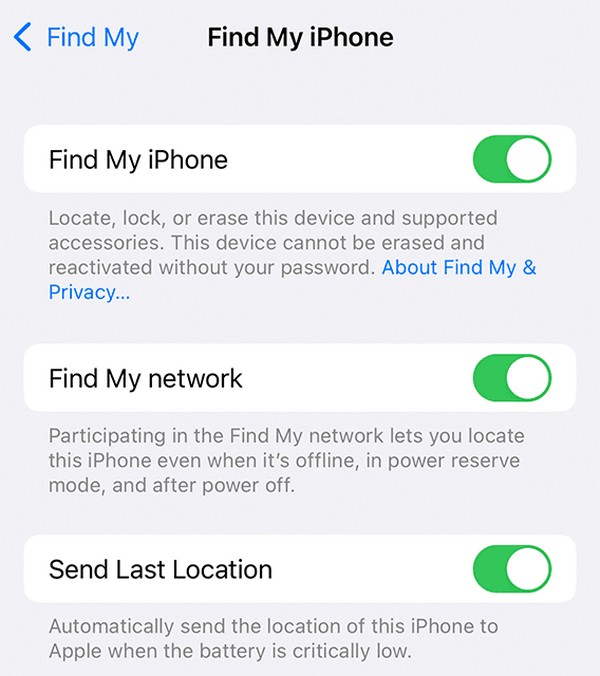

FoneLab Location Changer 使您能够轻松修改 iPhone、iPad 或 iPod Touch 上的位置。
- 将您在 iOS 设备上的位置相应地设置到任何地方。
- 在有或没有起点和终点的情况下,按照您想要的路线移动您的 iPhone。
- 支持各种 iOS 设备。
第 2 部分:如何通过关闭设备来冻结“查找我的 iPhone”上的位置
在“查找我的 iPhone”上冻结您的位置的另一种有效方法是关闭设备。 您可能知道,当您关闭 iPhone 或任何设备时,它使用的所有服务都会自动停止,包括您的位置。 因此,它可以防止任何人跟踪或联系您,如果您想暂时摆脱一切事情并只想一个人呆着,这非常有效。 然而,这种方法自然会阻止你使用你的iPhone。 如果您的设备上有某些任务或活动,您将无法执行此操作。
请参阅下面的简单过程,了解如何通过关闭设备来冻结“查找我的 iPhone”位置:
推其中一个 音量 和 功率 同时按下 键,直到 iPhone 屏幕上显示关机滑块。 同时,只按住 功率 键(如果有主页按钮)。
向右滑动屏幕上的滑块,您的 iPhone 将很快关闭。 然后,您的“查找我的 iPhone”位置将自动冻结。
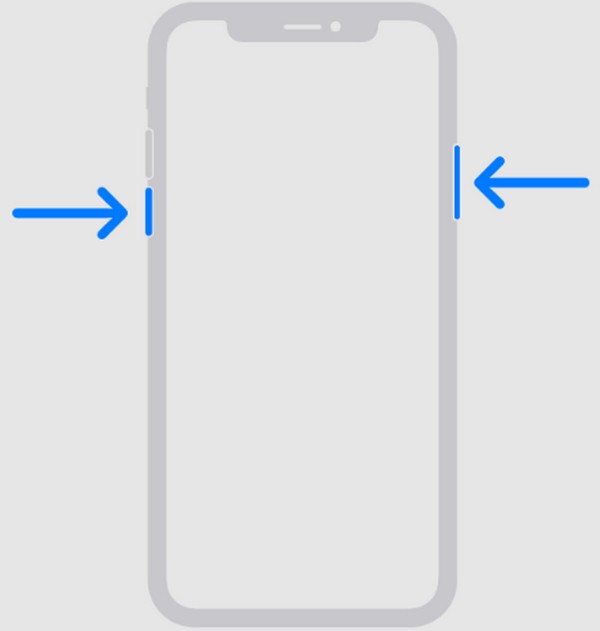
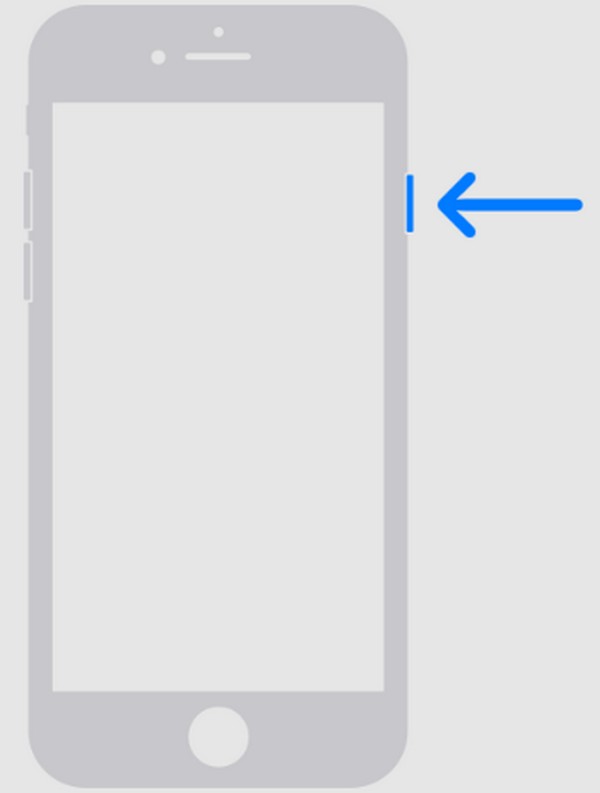
第 3 部分:如何使用飞行模式冻结“查找我的 iPhone”上的位置
同时,如果您不想关闭 iPhone,将其置于飞行模式也会冻结您的“查找我的 iPhone”位置。 这样,您仍然可以导航设备上的应用程序、任务和其他活动。 但请注意,激活飞行模式不仅会停止“查找我的 iPhone”位置。 它还会阻止其他服务,例如您的移动数据和网络信号。 因此,除非您连接到 WiFi 网络,否则其他人将无法联系您。 如果您想尝试没有限制的方法,请继续滚动。
模仿下面的无压力指南,掌握如何在“查找我的 iPhone”上冻结位置,而无需使用飞行模式将其关闭:
由于可以在控制中心轻松访问飞行模式功能,因此根据其版本,从底部或顶部滑动 iPhone 屏幕即可查看它。
在控制中心屏幕的左上角,点击飞机图标以启用 飞行模式 并阻止服务获取您的位置信息。
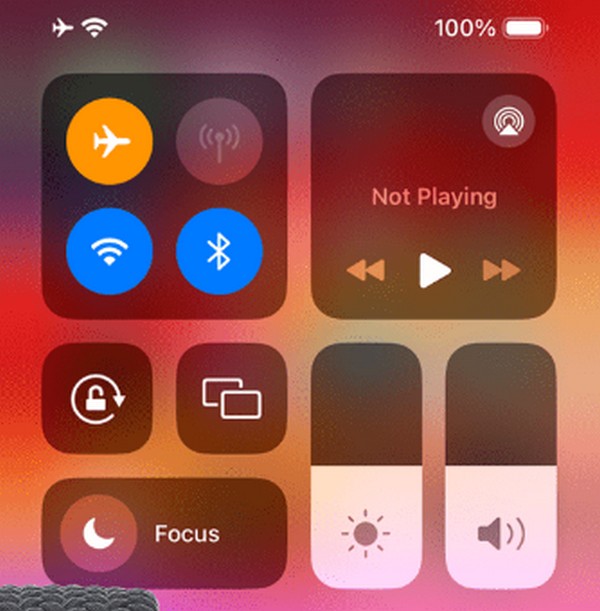
第 4 部分:如何使用 FoneLab 位置更改器冻结“查找我的 iPhone”上的位置
接下来是 FoneLab 定位器。 有时,iOS 用户不想让别人知道他们正在冻结“查找我的 iPhone”位置。 如果您是其中之一,那么这就是适合您的方法。 通过这个第三方工具,您可以快速将您的位置更改为您想要的任何位置,让跟踪器认为您在另一个地方,从而隐藏您的真实位置。
除此之外,FoneLab Location Changer 可以根据您想要的路线移动您的 iPhone 位置,您还可以设置您想要的目的地。 它支持多种 iPhone 型号和 iOS 设备,包括 iPad 和 iPod。

FoneLab Location Changer 使您能够轻松修改 iPhone、iPad 或 iPod Touch 上的位置。
- 将您在 iOS 设备上的位置相应地设置到任何地方。
- 在有或没有起点和终点的情况下,按照您想要的路线移动您的 iPhone。
- 支持各种 iOS 设备。
以下简单的步骤是如何在“查找我的 iPhone”上冻结位置而不让他们知道的示例过程 FoneLab 定位器:
使用浏览器直接进入官方 FoneLab Location Changer 页面。 一旦 免费下载 按钮显示在左侧部分,单击它可以保存安装程序文件。 然后,安装该程序并稍后在您的计算机上启动它。
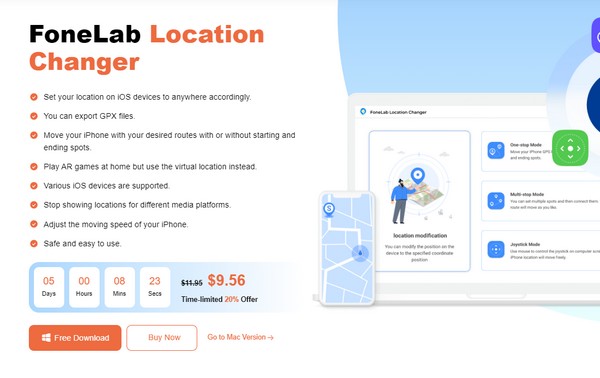
命中的 Start 开始 当主界面在屏幕上启动时选项卡。 然后会出现如下界面 修改位置 功能位于左侧,因此单击它即可继续执行该过程。 如果您想尝试其他功能,可以稍后再回来。
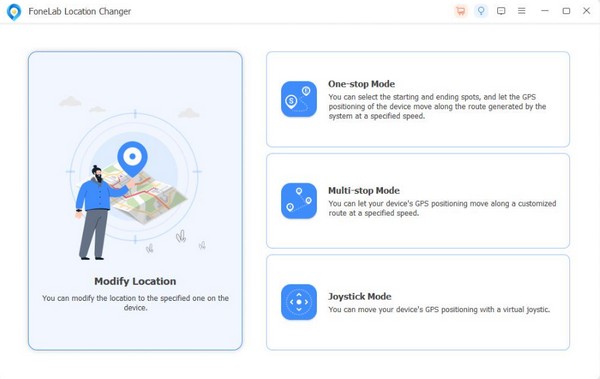
当地图最终出现时,在“修改位置”对话框中输入您所需的位置。 然后该区域将显示在界面上并设置为您的 iPhone 位置,无论您实际身在何处。
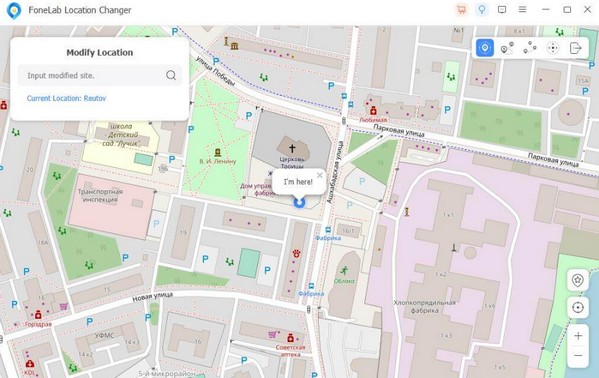
第 5 部分:有关如何冻结“查找我的 iPhone”上的位置的常见问题解答
1. 如何将我的位置保留在“查找我的 iPhone”上的一处?
使用本文第 4 部分的方法。 其他技术将冻结或停止共享您的位置,但不确定它们是否会将其保留在一个地方。 因此, FoneLab 定位器 更值得推荐,因为它允许您选择并停留在您想要的区域。
2. 如何更改我的 iPhone 位置?
您可以手动转到要更改的位置或使用专业程序,例如 FoneLab 定位器。 请参阅第 4 部分以更好地理解这一点并查看指南。

FoneLab Location Changer 使您能够轻松修改 iPhone、iPad 或 iPod Touch 上的位置。
- 将您在 iOS 设备上的位置相应地设置到任何地方。
- 在有或没有起点和终点的情况下,按照您想要的路线移动您的 iPhone。
- 支持各种 iOS 设备。
在 iPhone 上,冻结“查找”上的位置是一个重要的过程,尤其是当您感觉自己被跟踪时。 通过上述策略,您可以轻松执行并保证自己的安全。
